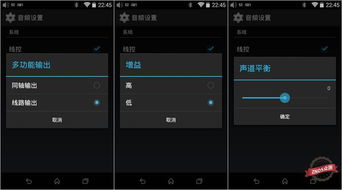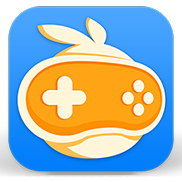老主板装安卓系统教程,轻松安装安卓系统教程
时间:2025-04-05 来源:网络 人气:
亲爱的电脑爱好者们,你是否曾想过,那台陪伴你多年的老主板,也能焕发青春,装上安卓系统,成为你的移动娱乐中心呢?今天,就让我带你一起探索这个奇妙的世界,手把手教你如何让老主板装上安卓系统,开启全新的使用体验吧!
一、准备工作

在开始之前,我们需要准备以下工具和材料:
1. 一台老主板电脑(最好是支持虚拟化技术的)
2. 一个U盘(至少8GB容量)
3. 安卓系统镜像文件(如Android x86)
4. UltraISO软件(用于制作启动U盘)
二、制作启动U盘

1. 下载并安装UltraISO软件。
2. 将U盘插入电脑,打开UltraISO软件。
3. 点击“文件”菜单,选择“打开”,找到下载的安卓系统镜像文件。
4. 点击“启动”菜单,选择“写入硬盘镜像文件”。
5. 在弹出的窗口中,选择U盘作为写入目标,点击“写入”按钮。
三、设置BIOS

1. 重启电脑,进入BIOS设置。
2. 按照提示找到并启用“虚拟化”选项。
3. 将U盘设置为第一启动项。
4. 保存并退出BIOS设置。
四、安装安卓系统
1. 重启电脑,从U盘启动。
2. 进入安卓系统安装界面。
3. 选择“安装新分区”或“使用整个磁盘”。
4. 选择文件系统为EXT3或EXT4。
5. 点击“安装”按钮,开始安装安卓系统。
五、安装驱动程序
1. 安装完成后,进入安卓系统。
2. 下载并安装ADB驱动程序。
3. 下载并安装所需的应用程序。
六、优化系统
1. 进入系统设置,调整屏幕分辨率、字体大小等。
2. 安装第三方应用市场,下载更多应用程序。
3. 安装系统优化工具,提高系统运行速度。
七、注意事项
1. 老主板可能不支持某些硬件设备的驱动程序,需要自行搜索并安装。
2. 安装安卓系统后,部分应用程序可能无法正常运行,需要寻找兼容版本。
3. 安装系统前,请备份重要数据,以免丢失。
八、
通过以上步骤,你就可以成功地在老主板电脑上安装安卓系统了。相信我,这将是一次充满乐趣的体验,让你的老主板焕发青春,成为你的移动娱乐中心。快来试试吧,让你的电脑世界更加多姿多彩!
相关推荐
教程资讯
系统教程排行